SEO-оптимизированные тексты с помощью Content Assistant AI
Опубликовано: 2024-02-01- Создание нового контент-проекта
- Выберите подходящий текстовый шаблон
- Проверьте схему, созданную ИИ
- AI-редактор Content Assistant
- Название и метаописание
- Оценка контента
- Оценка читабельности
- Проверка орфографии и плагиата
- Ключевые слова
- Позвольте ИИ писать
- Текст на основе заголовка
- Текст на основе отдельных слов
- Расширенные настройки
- Обзор
- Общая структура и схема
- Конкурент и ключевые слова
- Загрузка и удаление контентного проекта
- Заключение
ИИ Content Assistant — это не просто ИИ: в настоящее время мы используем интерфейс GPT-4 от OpenAI — в сочетании с нашей базой данных, содержащей более 100 миллионов ключевых слов , это создает абсолютно уникальную систему. Это означает, что ИИ не просто пишет какой-либо текст, но интегрирует соответствующие ключевые слова и данные о конкурентах, относящиеся к соответствующей теме.
Таким образом, вы не только создаете легко читаемый и понятный контент, но, прежде всего, контент, который могут найти ваши пользователи .
На отдельной странице вы найдете все, что вам нужно знать об AI Content Assistant, а также часто задаваемые вопросы и ответы на них. Теперь давайте начнем с создания нового контент-проекта.
Создание нового контент-проекта
Выберите подходящий текстовый шаблон
Открыв в верхней панели навигации вашего аккаунта SISTRIX пункт меню «Содержимое» , вы найдете там кнопку «Добавить новый брифинг-проект». Вы также можете использовать прямую ссылку: app.sistrix.com/content.
Это отправная точка нового контент-проекта.
Мы уже создали шаблоны для наиболее важных типов текста в маркетинге и корпоративной коммуникации, которые ИИ в дальнейшем будет использовать для написания соответствующего текста. Выберите шаблон, который лучше всего соответствует вашим целям, из доступных шаблонов. Можно, конечно, начать и с совершенно индивидуального текста.
После того, как вы определились с шаблоном, вам необходимо ввести различные параметры. Это поможет ИИ написать ваш текст позже.
На примере шаблона «Список» вводим запланированное основное ключевое слово «ресторан» для нашего текста, а также тему нашей статьи «Лучшие рестораны мира». Информация из базы данных по объему поиска или похожим ключевым словам уже будет отображаться в поле ввода ключевого слова.
Вместо ввода одного ключевого слова вы также можете напрямую выбрать весь список, который вы уже составили, например, в рамках детального исследования ключевых слов.
Под основными полями ввода у вас всегда есть возможность выполнить расширенные настройки. Вы можете, например, установить тональность , целевую группу или язык вашего текста.
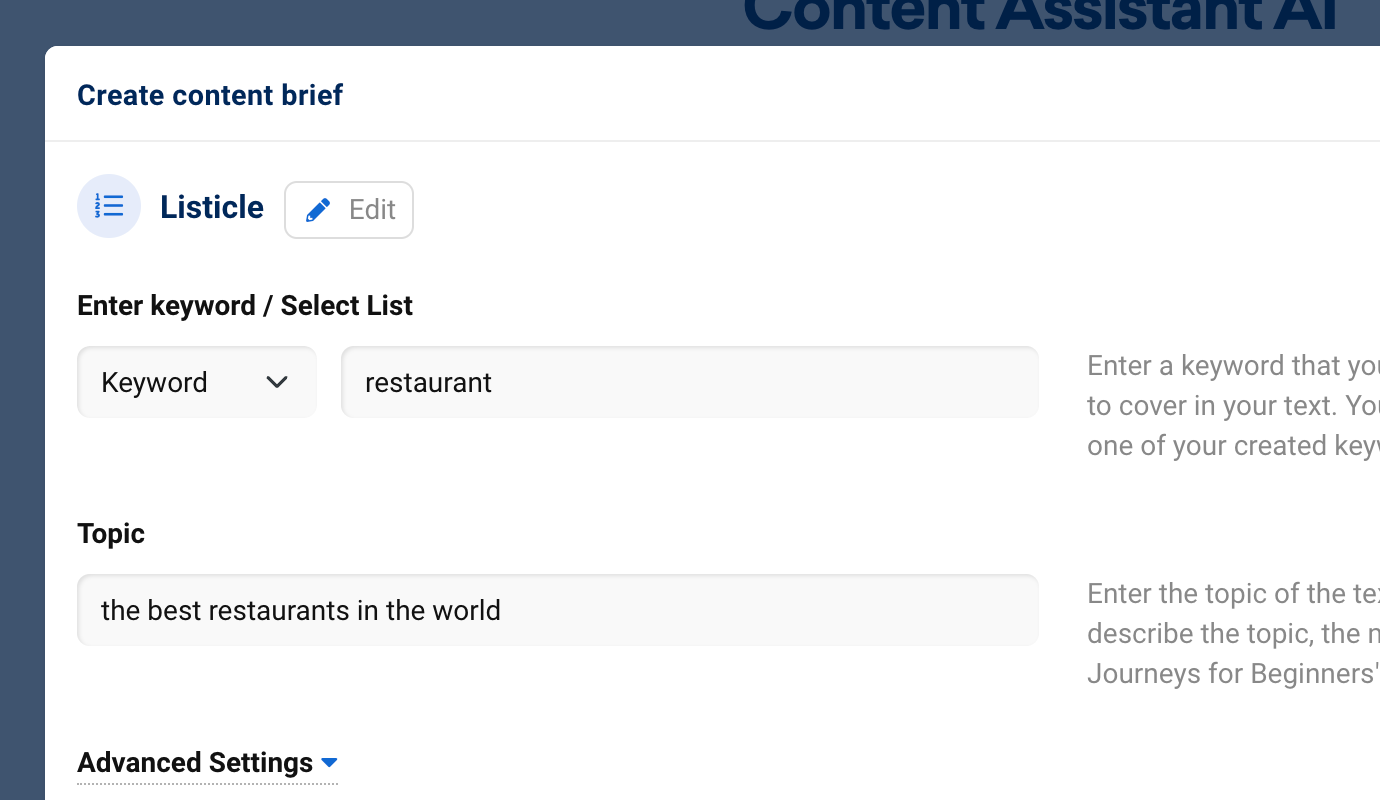
Кстати: если вас больше не устраивает ваш текстовый шаблон, вы можете легко изменить его снова, нажав кнопку «Редактировать» 1 .
После того, как вы сделали все настройки, нажмите зеленую кнопку «Предложить схему».
Проверьте схему, созданную ИИ
На основе информации, которую вы ввели при создании проекта, ИИ теперь создает контур вашего текста.
Вы можете настроить это по своему усмотрению — переместить заголовки, добавить больше заголовков или настроить текст. Вы также можете использовать кнопку «Создать новое предложение», чтобы создать совершенно новую структуру.
Если схема соответствует вашим ожиданиям, вы можете нажать зеленую кнопку «Принять предложение и запустить редактор», чтобы перейти непосредственно в редактор. Альтернативно, вы также можете сначала поработать над настройками брифинга для вашего контент-проекта. Это особенно важно, когда вы хотите написать текст в команде , а не в одиночку. Более подробно о расширенных настройках мы поговорим позже.
AI-редактор Content Assistant
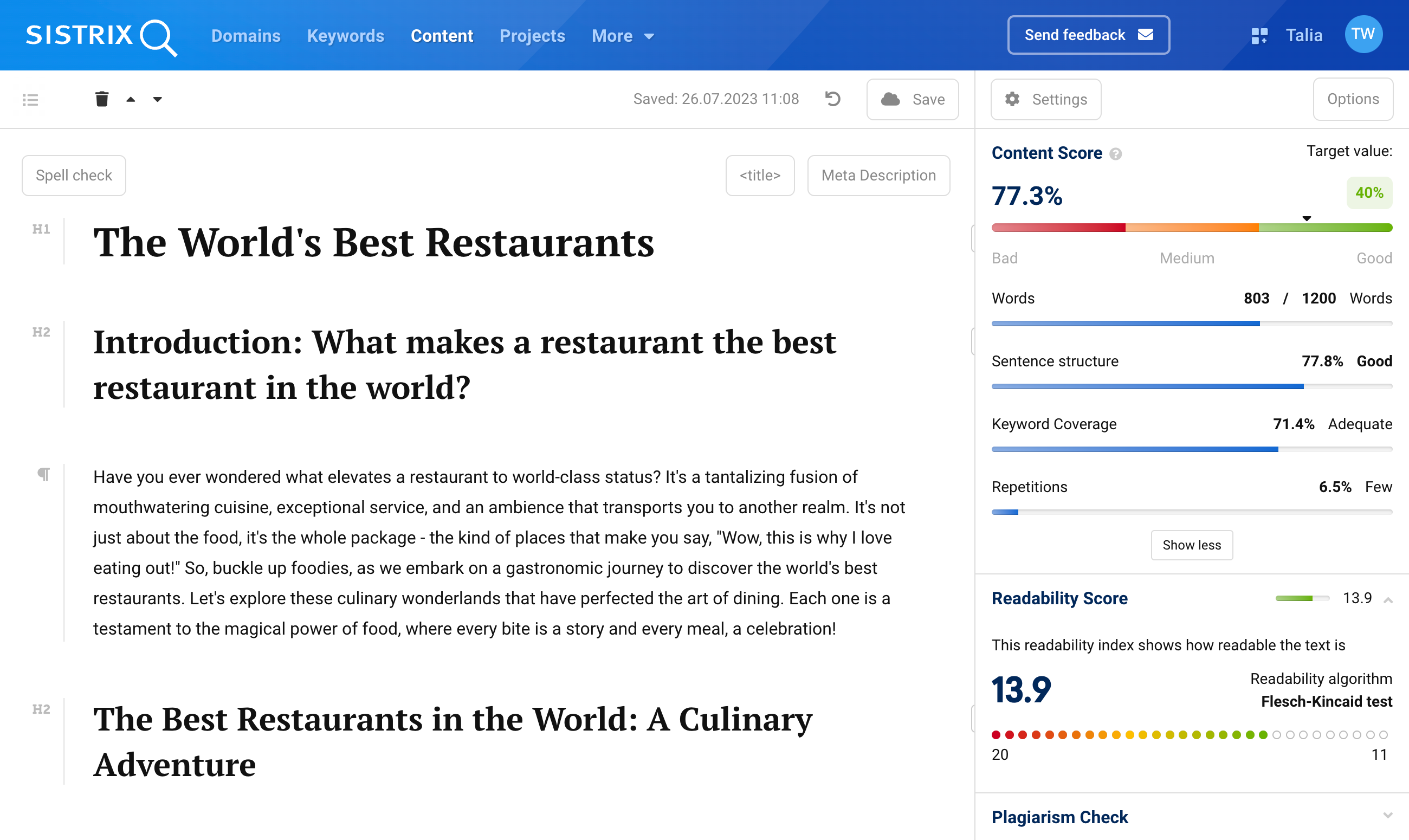
Редактор Content Assistant AI разделен на два раздела:
- С левой стороны вы редактируете текст . Добавляйте заголовки или текстовые блоки, меняйте блоки с H1 на H2 и форматируйте текст.
- С правой стороны вы найдете показатели, рейтинги и помощь по созданию текста. Сделайте свой текст более читабельным, охватите все соответствующие ключевые слова и проверьте текст на плагиат.
Давайте подробнее рассмотрим отдельные функции, прежде чем снова использовать ИИ для написания текстов :
Название и метаописание
SEO-работа также предполагает написание хорошего заголовка и подходящего мета-описания для страницы. Лучший способ создать фрагмент — использовать наш бесплатный генератор фрагментов поисковой выдачи. Там вы можете непосредственно увидеть в предварительном просмотре, как может выглядеть ваш фрагмент.
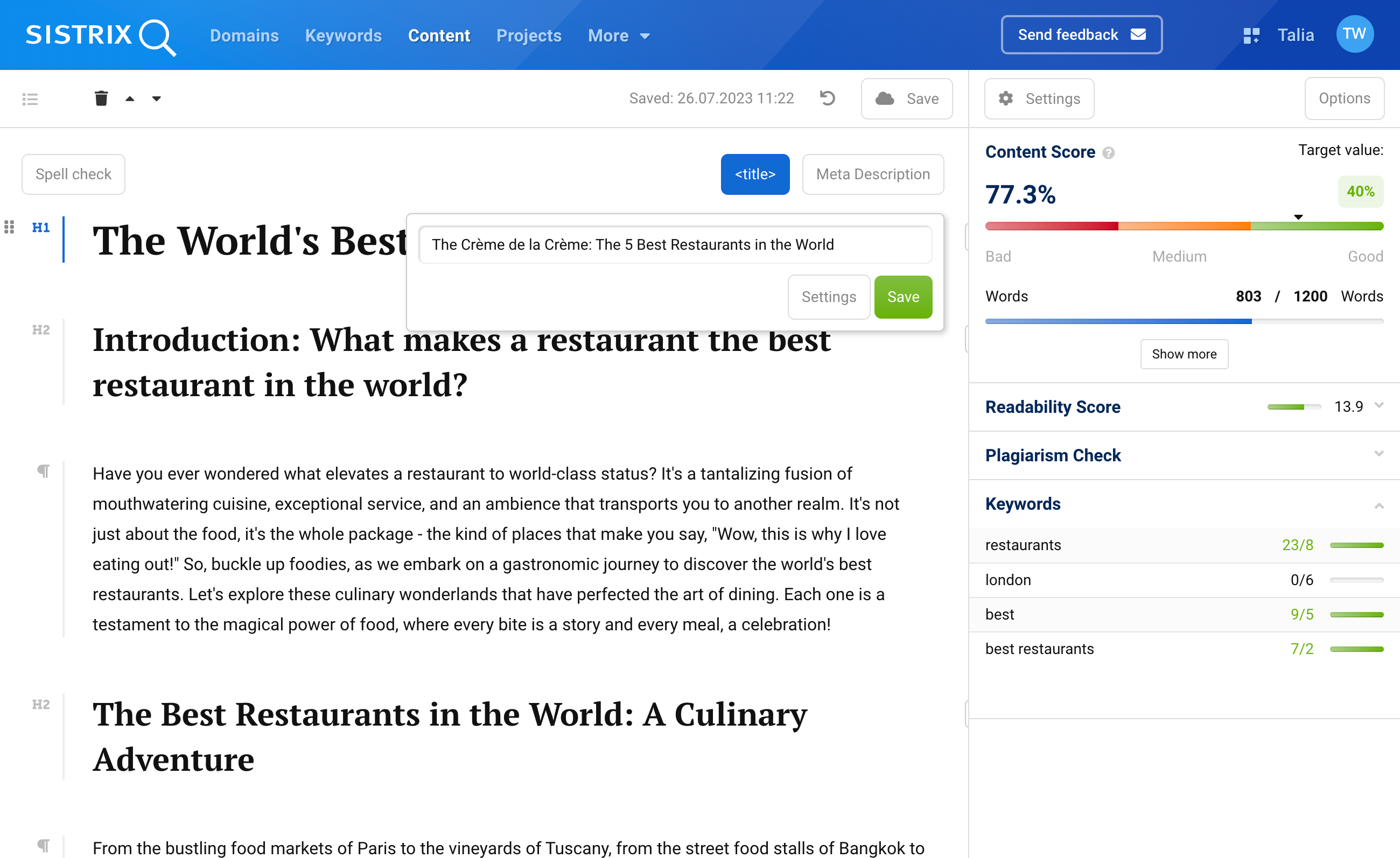
Чтобы иметь возможность позже загрузить все вместе, вы можете ввести заголовок и метаописание в редакторе контента с помощью кнопок над текстом 1 .
Оценка контента
В зависимости от выбранного текстового шаблона и дополнительных настроек целевые значения оценки контента меняются. Здесь вы можете сразу увидеть , сколько слов не хватает для идеального списка, насколько хороша ваша структура предложений или сколько нужных ключевых слов вы уже рассмотрели . Изменить параметры можно в настройках.
Оценка читабельности
В Content Assistant AI предусмотрены самые известные алгоритмы читаемости . По умолчанию установлен уровень оценки Флеша-Кинкейда, но вы также можете выбрать в настройках другой индекс, например индекс СМОГ или индекс Коулмана-Лиау.
Проверка орфографии и плагиата
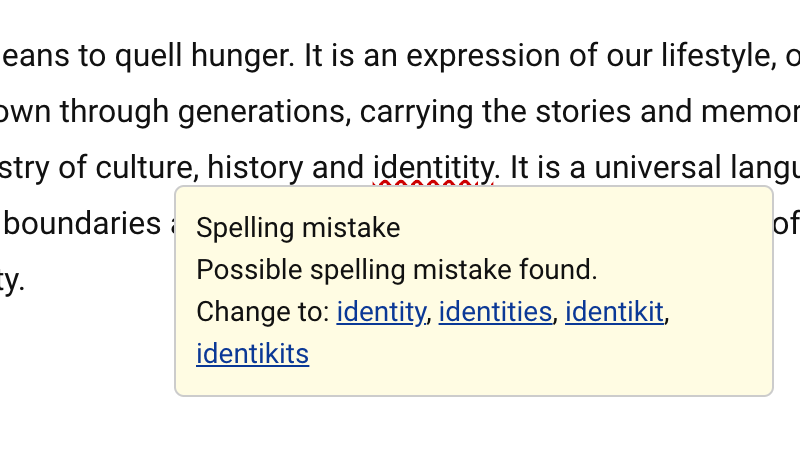
Чтобы помочь вам найти и исправить ошибки перед загрузкой и публикацией текста, в редакторе контента предусмотрена проверка орфографии. Активируйте его в левом верхнем углу текста и улучшите свой текст.

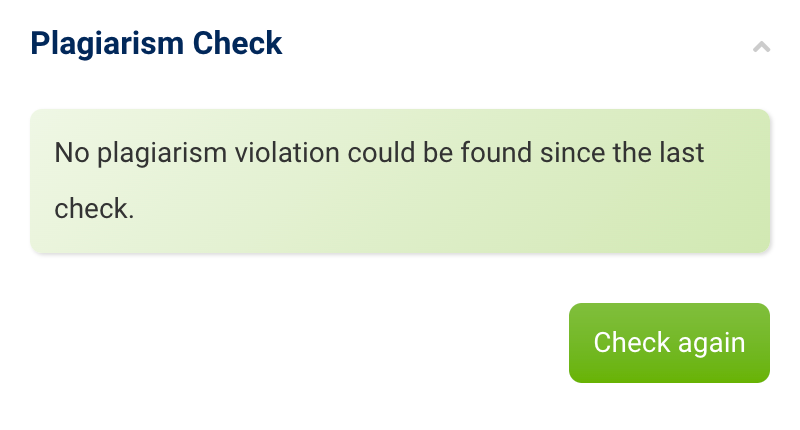
С помощью встроенной проверки на плагиат вы сможете узнать, встречается ли уже ваш текст на других страницах в таком или подобном виде. Используйте средство проверки, чтобы сохранить уникальность вашего контента настолько, насколько он того заслуживает.
Ключевые слова
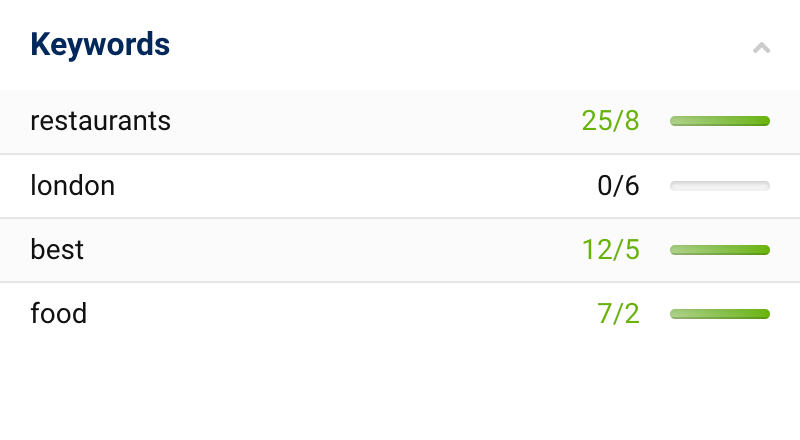
Искусственный интеллект уже отфильтровал и выбрал релевантные ключевые слова для вашего текста на основе ключевого слова (или списка ключевых слов), темы текста и нашей базы данных, а также установил частоту , которая может помочь улучшить видимость вашего текста.
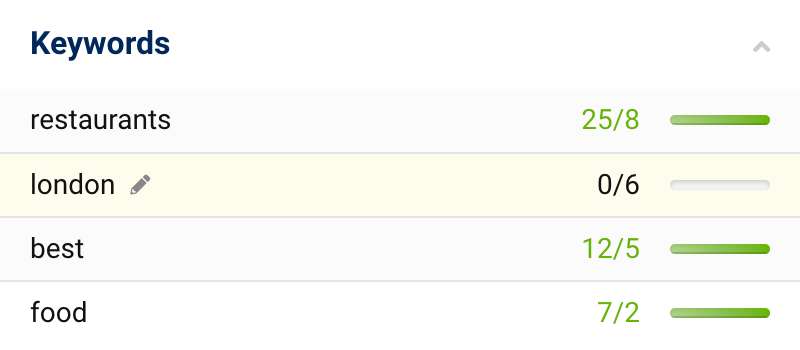
Наведите указатель мыши на ключевые слова и щелкните значок карандаша 1 , чтобы перейти непосредственно к настройкам и отредактировать там свои ключевые слова.
Позвольте ИИ писать
Сначала ИИ помог вам задать параметры текста и создать структуру . Теперь вы можете написать весь текст самостоятельно. Но вы также можете попросить ИИ помочь вам здесь . Либо на основе заголовка, либо на основе отдельных слов в разделе текста:
Текст на основе заголовка
Если нажать на волшебную палочку рядом с существующим заголовком или на самом заголовке, появится панель с тремя вариантами:
- Помогите мне написать : ИИ пишет абзац непрерывного текста, соответствующий этому заголовку.
- Идеи мозгового штурма : создается список из 10 идей контента для этого заголовка.
- Список «за» и «против» : ИИ предлагает 5 «за» и 5 «против», связанных с заголовком.
На основе этого вы сможете создавать дальнейший контент.
Текст на основе отдельных слов
Если вы уже написали текст, над которым ИИ должен продолжить работу, просто выделите соответствующие слова или предложения . Снова появится панель с тремя опциями:
- Продолжить писать : ИИ дополнит существующий текст.
- Переписать текст : ИИ перефразирует выделенный текст другими словами.
- Выполнение ИИ : например, задайте вопрос или дайте указание, и пусть ИИ выполнит это.
Расширенные настройки
Доступ к расширенным настройкам можно получить двумя способами: либо нажав « Дополнительные настройки », вместо перехода непосредственно в редактор при создании проекта.
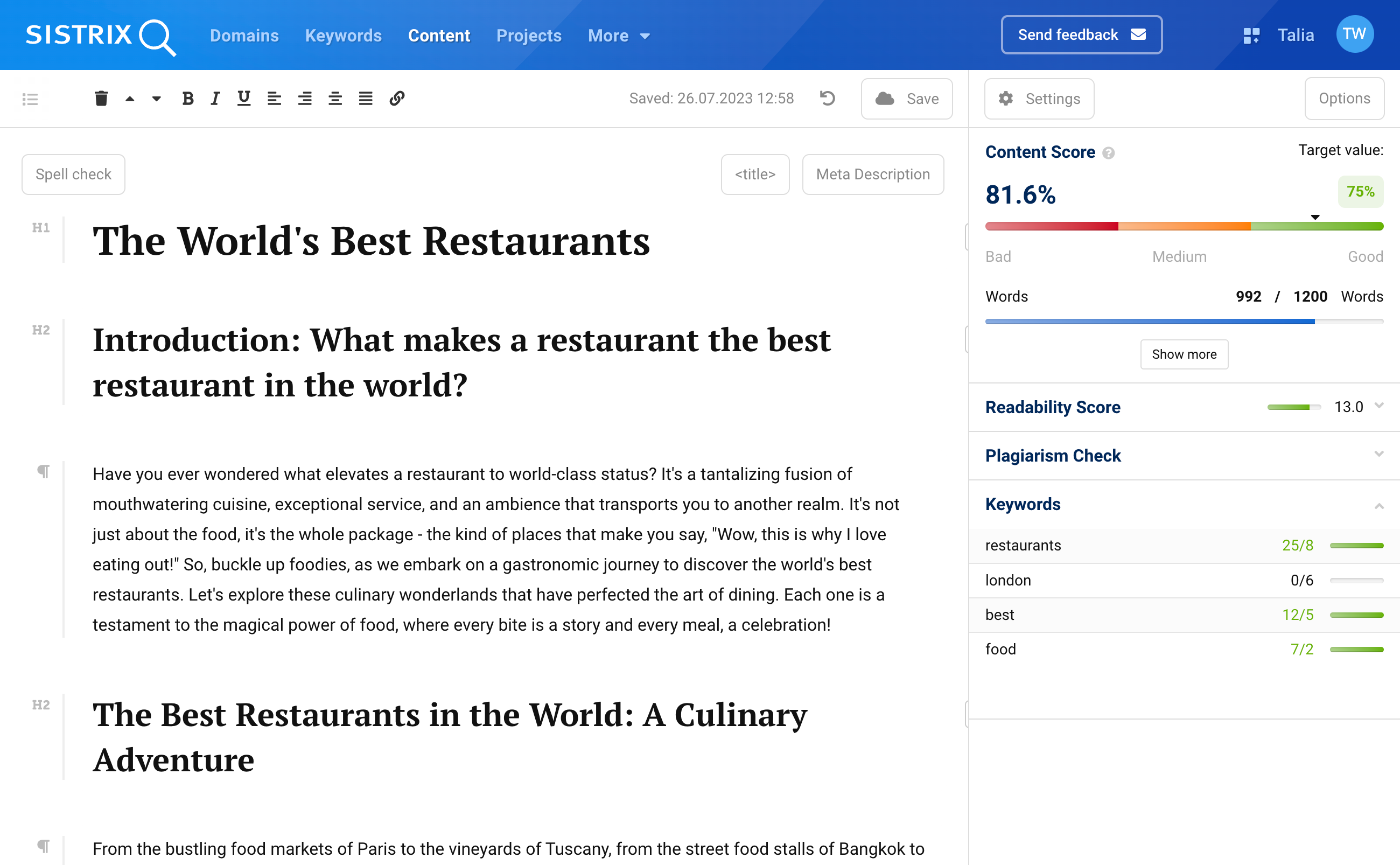
Или нажав кнопку «Настройки» 1 вверху справа, чтобы открыть настройки из редактора .
Настройки позволяют создавать брифинг для вашего контент-проекта или корректировать его, а также редактировать заранее выбранные ИИ ключевые слова и конкурентов . Давайте сначала посмотрим брифинг.
Обзор
С помощью брифинга вы можете определить рамочные условия вашего контент-проекта для себя, а особенно для членов команды или внешних авторов.
В настройках в разделе «Обзор» вы можете, например, распределить обязанности, установить дату публикации или более подробно описать создаваемый контент. Вы также можете добавить сюда в качестве авторов людей, у которых нет собственной учетной записи SISTRIX . После этого они будут иметь доступ только к редактору Content Assistant выпущенных для них проектов.
Используйте небольшие знаки вопроса над полями, чтобы получить более подробные объяснения функций полей ввода .
Общая структура и схема
В разделе «Общая структура» вы определяете настройки контента . Например, сколько слов должно быть в вашем тексте, целевая оценка содержания или какой индекс читабельности следует использовать для оценки вашего текста.
Ниже вы найдете варианты заголовка и метаописания вашего текста. И здесь ИИ берет на себя работу и уже собрал несколько предложений, которые вы можете использовать.
Выберите предложение, нажмите «Применить» и при необходимости отредактируйте его. Ключевые слова в правой части могут служить руководством . Перетащите их в соответствующее поле, чтобы не забыть.
В настройках в разделе «Контур» вы можете создать индивидуальный контур для вашего текста. Справа вы найдете вопросы и ключевые слова, составленные на основе контента успешных конкурентов . Они могут помочь вам с формулировкой заголовков.
Благодаря значку лампочки в каждом поле ввода заголовка вы также можете попросить ИИ предлагать варианты для отдельных заголовков.
Конкурент и ключевые слова
В разделе «Конкурент» вы найдете список всех страниц, которые были проанализированы как потенциальные конкуренты вашего контент-проекта . Активируйте или деактивируйте их в зависимости от их «реального» значения для вас. Конкуренты показывают вам, как мог бы выглядеть ваш контент.
В разделе «Ключевые слова» вы найдете список ключевых слов, которые могут иметь отношение к вашему тексту, аналогичный списку конкурентов. Вы также можете активировать или деактивировать их, если решите, хотите ли вы использовать их в своем тексте или нет.
Загрузка и удаление контентного проекта
После того как вы закончили писать текст (или уже написали), исправили все ошибки и проверили его на плагиат, он готов к публикации. Для этого используйте функцию экспорта в разделе «Параметры» в правом верхнем углу редактора. Легко загрузите свой текст, включая заголовок и метаописание, в формате PDF, DOCX, TXT или HTML и используйте его там, где вам это нужно.
Если вы хотите удалить контент-проект, поскольку он вам больше не нужен, откройте настройки проекта и нажмите слева « Все брифинги ». Там вы найдете список всех ваших проектов. Используйте флажки, чтобы выбрать все те элементы, которые вы хотите удалить, и нажмите «Удалить все выбранные элементы».
Однако удалить проекты можно только через месяц после их создания. Вы можете определить, так ли это, по тому, виден ли флажок или нет.
Заключение
Хотя готовой формулы идеального SEO-текста не существует, искусственный интеллект SISTRIX Content Assistant поможет вам наилучшим образом подобрать оптимальный контент для вашей темы.
ИИ действительно много знает, но вы должны обладать экспертными знаниями. Во времена EEAT это единственный способ проверить, действительно ли все правильно и контент соответствует ожиданиям ваших пользователей.
Кроме того: не только чистый текст, но и другие форматы контента помогут вам удовлетворить поисковые запросы ваших пользователей и, таким образом, стабильно занимать первые места в Google.
